如何将所有类型的iOS数据从iPhone传输到Android? MobieSync是一种从iPhone到Android的专业传输工具,可帮助您轻松地将各种常用的iOS文件(如消息,照片,联系人,音乐,视频等)复制到您的Android设备。

100% 安全。无广告。
如何将数据从 iPhone 转移到 Android? 我不知道如何获取所有 iOS 数据,尤其是一些有意义的照片复制到我的新三星 Galaxy 手机。 实际上,我只是没有将 iPhone 文件传输到计算机的简单方法。 有什么帮助吗? 有没有好用的 iPhone 到 Android Transfer?
不管你是什么原因 从iPhone切换到Android,最大的问题之一是如何将各种数据(例如联系人,消息,照片,视频,日历,音乐,通话记录等)从iPhone传输到Android手机。
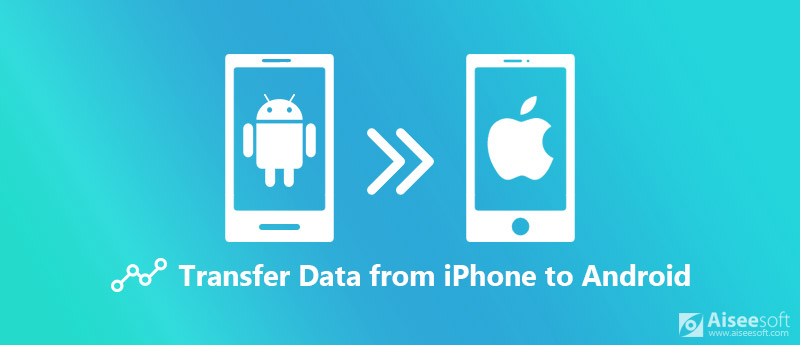
从iPhone转移到Android
事实上,将文件从 iOS 设备传输到 Android 设备非常容易,只要你有一台好的 iPhone 到 Android 传输设备。 在本文中,我们将向您展示将各种 iOS 数据从 iPhone/iPad 转移到 Android 手机的 2 种有效方法。
MobieSync 是专业的iPhone到Android传输软件,可让您直接将各种iOS数据从iPhone移动到新的Android手机。 支持任何常用的iOS数据,例如照片,联系人,消息,音乐,视频等。

资料下载
MobieSync –最佳iPhone到Android的传输软件
100% 安全。无广告。
步骤1.免费下载并启动MobieSync
双击上方的下载按钮,即可将功能强大的iPhone到计算机上免费下载到Android传输软件。 然后按照屏幕上的说明快速安装并运行它。
步骤2.连接iPhone和Android手机
通过USB电缆将iPhone和Android设备都连接到计算机。 它会自动检测您的设备并在界面中显示其基本信息。

考虑到要从iPhone转移到Android,在这里需要将iPhone设置为源设备。 您可以单击界面顶部中间的设备型号来执行此操作。
步骤3.预览并选择iPhone数据
所有iOS文件都在左侧栏中的类别中列出。 您可以单击左侧的特定数据类型,然后在右侧的预览窗口中查看详细信息。 这款iPhone到Android的数据传输软件可让您预览每个iOS数据的详细信息。 您可以一一检查它们,然后选择要传输的所有iOS文件。
步骤4.将iPhone数据传输到Android
选择要传输的所有iOS文件后,单击“导出到设备”,然后选择您的Android手机作为目标设备以启动iOS数据传输。

如您所见,MobieSync还允许您 将计算机数据传输到iPhone,将iOS文件传输到计算机, 将Android文件传输到iPhone/ iPad / iPod轻松自如。
Google Drive 是备份所有类型文件的好工具,类似于iCloud。 它提供了一种方便的方法来备份各种文件,例如联系人,视频,照片和日历等。 它也可以在iOS设备上使用。 因此,当您从iPhone切换到Android时,可以依靠Google云端硬盘将iOS数据传输到新的Android手机。
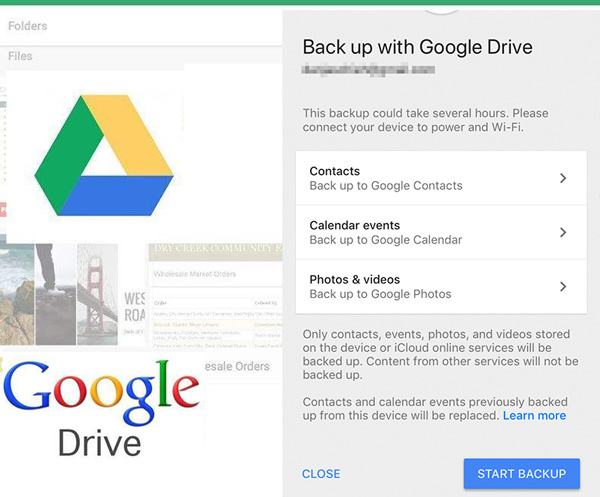
请注意: 并非iPhone上的所有iOS文件都可以备份。 只能备份存储在iPhone或iCloud上的联系人,事件,图片和视频。 先前从iOS设备备份的联系人和日历事件将被替换。
使用此解决方案,您可以将一些基本的iOS数据复制到新的Android手机上。 您可以在没有计算机的情况下将数据从iPhone传输到Android。 但是以这种方式,您应该将两个设备置于同一网络连接下。
结论
我们已经谈到了 如何在有或没有计算机的情况下将数据从iPhone传输到Android 在这篇文章中。 高度推荐的MobieSync将帮助您轻松地将各种iOS文件复制到Android设备。 当然,如果只有一些基本数据(例如需要传输联系人),则可以采用第二种方法。 而且,还有更多 iPhone到Android的传输软件 您可以用来将数据从iPhone移动到Android。
如果您有从iPhone转移到Android的更好解决方案,请在评论中与其他读者分享。
iPhone到Android转移
将笔记从iPhone转移到Android 从iPhone切换到Android 空投iPhone到Android iPhone到Android转移 将照片从iPhone传输到Android 将视频从iPhone传输到Android
专业的iPhone / Android数据管理器,一键传输即可在iOS / Android手机和计算机之间以及两部手机之间传输各种文件。
100% 安全。无广告。